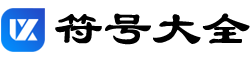商标符号在电脑上的输入方法有很多的朋友都不太了解,这里小编给大家演示一下word输入商标符号的方法。
打开word这款软件,进入word的操作界面如图所示:
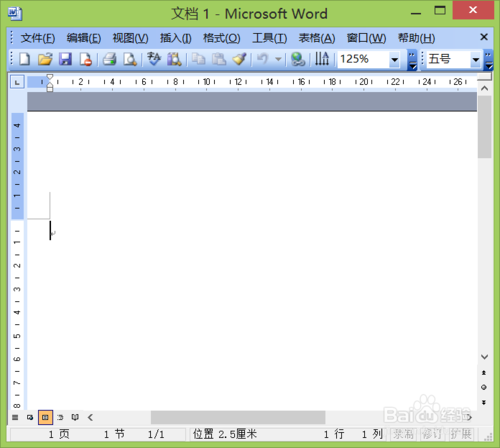
在该界面内找到插入选项,如图所示:
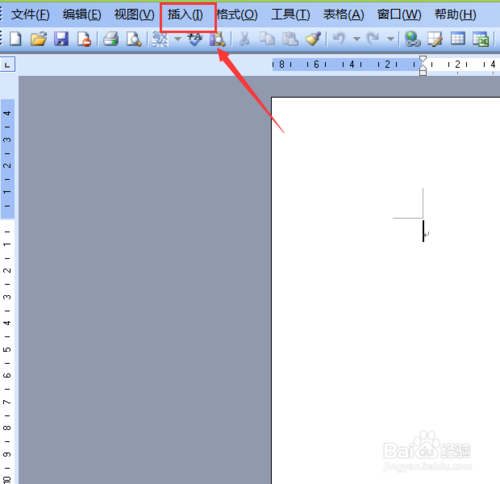
点击插入选项,在其子级菜单里找到符号选项,如图所示:

点击符号选项,在弹出的对话框内找到特殊字符选项,如图所示:
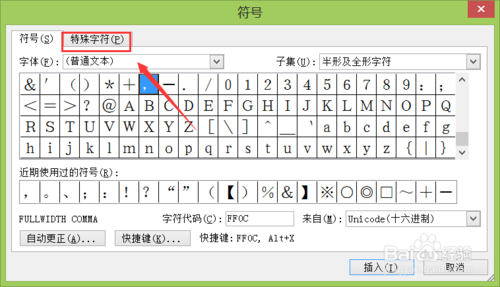
点击特殊字符选项,在其内找到商标符号选项,如图所示:
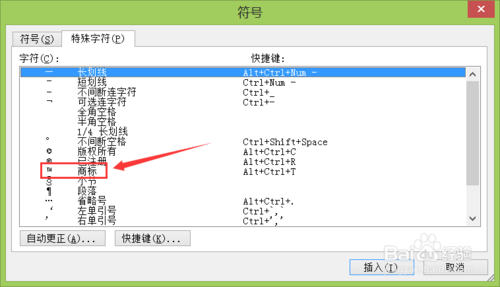
点击商标符号选项,在编辑输入区里就输入了该符号,如图所示:
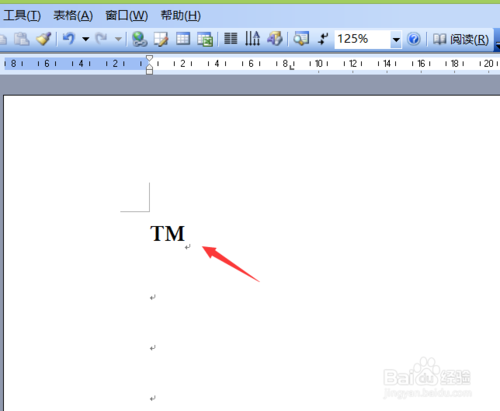
标签:
版权声明:本站内容均来自互联网,仅供演示用,请勿用于商业和其他非法用途。如果侵犯了您的权益请与我们联系,我们将在24小时内删除。